Kako odstraniti vse znake po prvem / zadnjem presledku iz celic v Excelu?
Na primer, če želite iz celic odstraniti vse znake po zadnjem presledku, kako bi lahko to enostavno naredili v Excelu? In kaj, če odstranite vse znake po prvem presledku? Za vas obstaja nekaj rešitev:
- Odstranite vse znake za prvim / zadnjim presledkom s formulo
- Odstranite vse znake za zadnjim presledkom z uporabniško določeno funkcijo
- Odstranite vse znake po prvem presledku s programom Kutools za Excel
Odstranite vse znake za prvim / zadnjim presledkom s formulami
V tem razdelku bodo predstavljene formule za odstranjevanje vseh znakov za prvim ali zadnjim presledkom v Excelu. Naredite naslednje:
Odstranite vse znake za zadnjim presledkom
Izberite prazno celico, vnesite formulo =LEFT(A2,FIND("^^",SUBSTITUTE(A2," ","^^",LEN(A2)-LEN(SUBSTITUTE(A2," ",""))))-1) (A2 je celica, iz katere boste po zadnjem presledku odstranili vse znake) in povlecite ročico za polnjenje v obseg, kot ga potrebujete.

 |
Formula je preveč zapletena, da bi si jo zapomnili? Shranite formulo kot vnos samodejnega besedila za nadaljnjo uporabo z enim samim klikom v prihodnosti! Preberite več ... Brezplačen preizkus |
In potem boste videli vse znake, potem ko bodo v vsaki celici odstranjeni zadnji presledki. Oglejte si posnetek zaslona:

Odstranite vse znake za prvim presledkom
Izberite prazno celico, vnesite formulo = LEVO (A2, FIND ("", A2) -1) (A2 je celica, iz katere boste po prvem presledku odstranili vse znake) in povlecite ročico za polnjenje navzdol do želenega obsega.

Celice enostavno razdelite na več celic / vrstic (seznam stolpcev) v Excelu
Običajno lahko uporabniki programa Excel uporabljajo Besedilo v stolpce funkcija za razdelitev ene celice na več stolpcev, vendar ni neposredne metode za pretvorbo ene celice v več vrstic. Vendar pa Kutools za Excel Razdeljene celice Pripomoček vam lahko pomaga, da to enostavno izvedete, kot je prikazano spodaj.
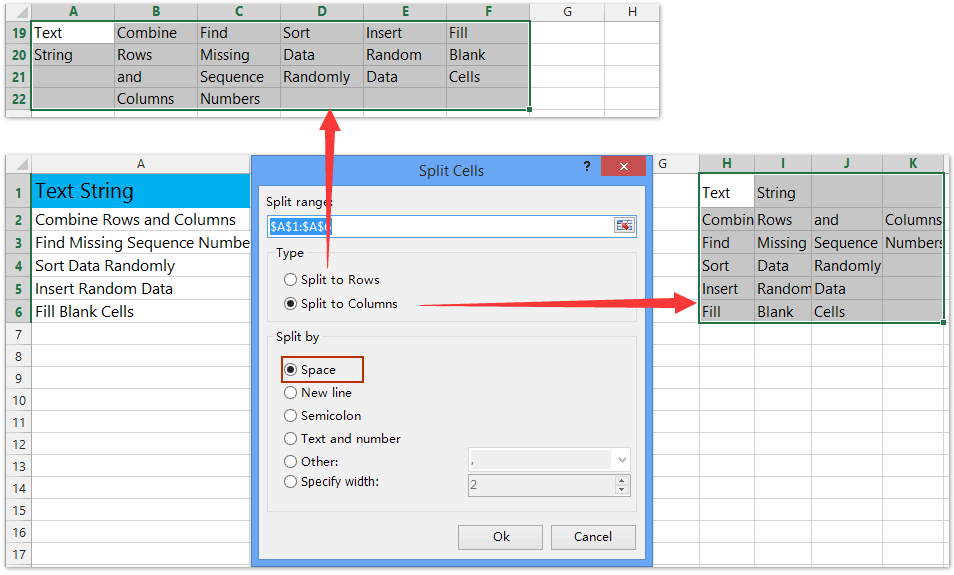
Kutools za Excel - Napolnite Excel z več kot 300 osnovnimi orodji. Uživajte v 30-dnevnem BREZPLAČNEM preskusu s polnimi funkcijami brez kreditne kartice! Get It Now
Odstranite vse znake za zadnjim presledkom z uporabniško določeno funkcijo
Uporabniško določeno funkcijo lahko uporabite tudi za odstranitev vseh znakov po zadnjem presledku iz celic v Excelu. Naredite naslednje:
1. Pritisnite druga + F11 tipke hkrati, da odprete okno Microsoft Visual Basic for Applications.
2. klik Vstavi > Moduliin nato v novo okno modula kopirajte in prilepite naslednjo kodo.
VBA: Odstranite vse znake za zadnjim presledkom v Excelu
Function RemoveAfterLastSpace(Txt As String) As String
With CreateObject("VBScript.RegExp")
.Pattern = "\s+\w+$"
RemoveAfterLastSpace = .Replace(Txt, "")
End With
End Function4. Izberite prazno celico, vnesite formulo = RemoveAfterLastSpace (A2) (A2 je celica, iz katere boste po zadnjem presledku odstranili vse znake) in povlecite ročico za polnjenje v obseg, kot ga potrebujete.

In potem boste videli vse znake, potem ko bodo iz vsake celice odstranjeni zadnji presledki. Oglejte si posnetek zaslona:

Odstranite vse znake po prvem presledku s programom Kutools za Excel
Ta metoda bo predstavila Kutools za Excel Razdeljena imena pripomoček za hitro odstranjevanje vseh znakov po prvem presledku iz celic v Excelu.
Kutools za Excel - Vsebuje več kot 300 osnovnih orodij za Excel. Uživajte v 30-dnevnem BREZPLAČNEM preizkusu s polnimi funkcijami brez kreditne kartice! Prenesi zdaj!
1. Izberite obseg, po katerem boste iz prve celice iz vsake celice odstranili vse znake, in kliknite Kutools > Besedilo > Razdeljena imena. Oglejte si posnetek zaslona:
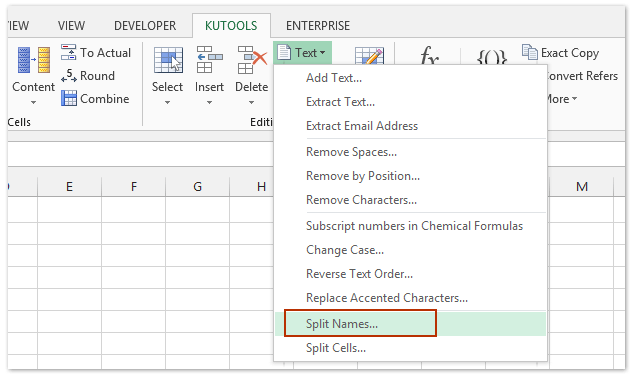
2. V začetnem pogovornem oknu Razdeljena imena preverite samo Ime in kliknite na Ok gumb.
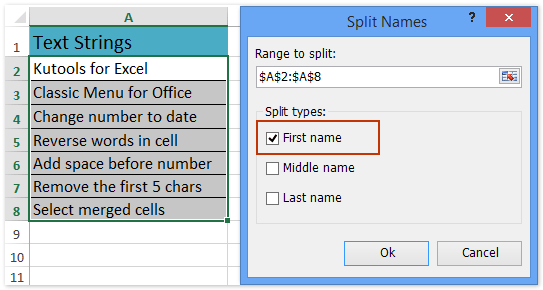
3. In nato določite prvo celico ciljnega obsega v drugo pogovorno okno Razdeljena imena in kliknite OK gumb.

Zdaj boste videli, da so vsi znaki odstranjeni po prvem presledku iz vsake celice. Oglejte si posnetek zaslona:

Kutools za Excel - Napolnite Excel z več kot 300 osnovnimi orodji. Uživajte v 30-dnevnem BREZPLAČNEM preskusu s polnimi funkcijami brez kreditne kartice! Get It Now
Predstavitev
Sorodni članki:
Enostavno odstranite številke, črke ali posebne znake (znake) iz besedilnega niza v Excelu
Kutools za Excel Odstrani znake pripomoček je zasnovan tako, da iz besedilnih nizov zlahka odstrani vse črke, vse številke ali posebne znake (na primer oznake). Prav tako lahko iz določenih besedilnih nizov enostavno odstrani vse neštevilske znake, ne-alfa-znake ali ne-alfanumerične znake.
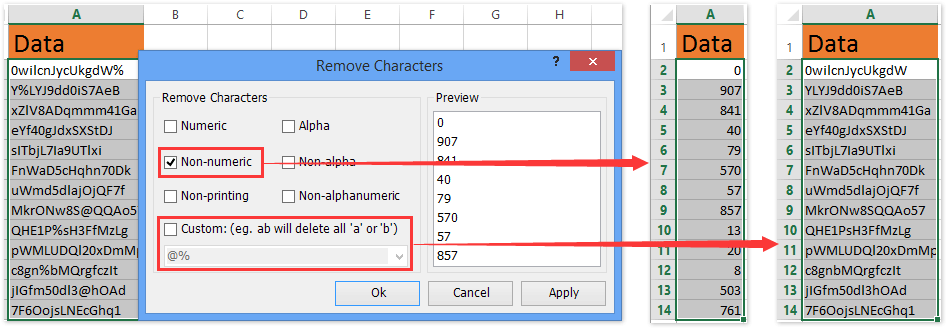
Kutools za Excel - Napolnite Excel z več kot 300 osnovnimi orodji. Uživajte v 30-dnevnem BREZPLAČNEM preskusu s polnimi funkcijami brez kreditne kartice! Get It Now
Najboljša pisarniška orodja za produktivnost
Napolnite svoje Excelove spretnosti s Kutools za Excel in izkusite učinkovitost kot še nikoli prej. Kutools za Excel ponuja več kot 300 naprednih funkcij za povečanje produktivnosti in prihranek časa. Kliknite tukaj, če želite pridobiti funkcijo, ki jo najbolj potrebujete...

Kartica Office prinaša vmesnik z zavihki v Office in poenostavi vaše delo
- Omogočite urejanje in branje z zavihki v Wordu, Excelu, PowerPointu, Publisher, Access, Visio in Project.
- Odprite in ustvarite več dokumentov v novih zavihkih istega okna in ne v novih oknih.
- Poveča vašo produktivnost za 50%in vsak dan zmanjša na stotine klikov miške za vas!
